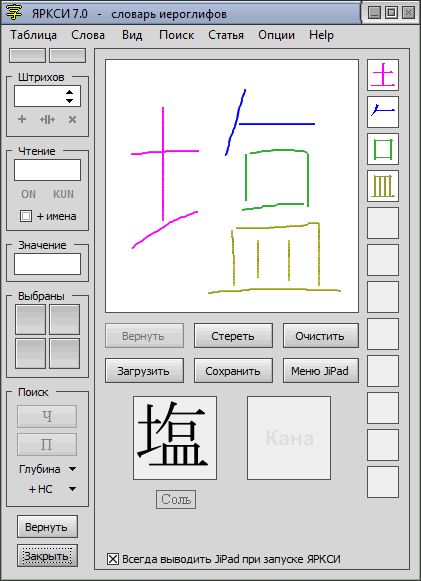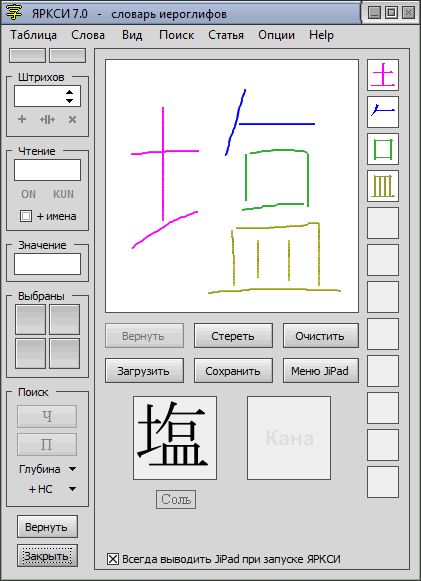
JiPad появился в версии ЯРКСИ 7.0 как альтернатива поиску по радикалам. Он располагается в главном окне
программы - точно там же, где и таблица радикалов. Переключаться с JiPad на таблицу и обратно можно посредством щелчка
по крайнему левому пункту главного меню, либо горячей клавишей Ctrl-J.
Основное отличие JiPad от большинства других подобных инструментов (включая популярный IME-Pad, встроенный в MS Windows)
состоит в том, что он воспринимает нарисованное не как готовую картинку, а как совокупность проведенных штрихов того или иного типа.
Распознанные штрихи объединяются в радикалы; мелкие радикалы объединяются в крупные; наконец, по радикалам определяется иероглиф.
Такой подход идеально отвечает как идеологии ЯРКСИ ("от радикалов к иероглифам"), так и самой природе иероглифической письменности.
С другой стороны, JiPad не ожидает от пользователя твердого знания правил каллиграфии и весьма многое ему позволяет.
В JiPad можно:
- Проводить штрихи в любом порядке и любом направлении
- Рисовать одним штрихом многие сложные радикалы ("Рот", "Лук", "Деревня" и т.п.)
- Рисовать в несколько штрихов многое из того, что положено рисовать одним
- Дотягивать штрихи до нужной длины, добавляя продолжения
- Использовать элементы полускорописи и скорописи (см. полный список)
- Использовать макросы для сложных, но ходовых радикалов (см. полный список)
- Проводить идеально прямые штрихи (с нажатием клавиши Shift)
- Удалять произвольные штрихи или макросы, перечеркивая их красным штрихом (проведенным с нажатием клавиши Ctrl)
- Поправлять программу, сообщая ей об ошибках в распознавании радикалов (см. ниже о функции блокировки)
В JiPad не рекомендуется:
- Слишком мельчить (если вы займете лишь половину поля, это не страшно; если четверть - возможно непонимание)
- Наклонять вертикальные и горизонтальные штрихи до угла, при котором они могут быть приняты за косые
- Чересчур упрощать штрихи (например, когда штрих должен внизу заканчиваться крючком, но крючка нет)
- Оставлять слишком большие зазоры между соприкасающимися штрихами
- Позволять радикалам наезжать друг на друга (программа не всегда способна разобрать, где что)
- Пытаться изобразить более одного иероглифа или знака каны
- Если вы рисуете размашисто и не очень аккуратно, лучше не отступать от классического порядка. Для штрихов,
проведенных в правильной последовательности, допуски по зазорам бывают несколько шире.
JiPad способен распознать порядка 130 различных типов штрихов, более 1800 радикалов и все 6355 иероглифов из базы данных словаря,
а также все знаки хираганы и катаканы. Штрихи, которые программа не смогла отнести ни к одному типу, считаются нераспознанными и
по умолчанию автоматически удаляются с экрана, предварительно помечаясь красным.
JiPad ставит своей целью распознать и вывести один иероглиф - тот самый, который имеет в виду пользователь. Либо же, если иероглиф
начертан не полностью или не вполне корректно, то распознать и вывести максимум радикалов, из которых он состоит, позволив пользователю
вести дальнейший поиск по этим радикалам. Радикалы выводятся в столбик в правом краю окна. Щелчок мышью по радикалу открывает всплывающее
меню с опциями. Среди них:
Выделить цветом. Все штрихи, входящие в соответствующий радикал, окрашиваются в тот или иной цвет (сиреневый, синий, зеленый и т,д.).
В меню кнопки "Опции" есть аналогичная функция для всех радикалов сразу. Кроме того, в окне "Установки JiPad" можно выбрать опцию
автоматического выделения цветами всего, что вы рисуете. Разбить. Функция доступна для крупных, составных радикалов и относится лишь к выводу радикалов в ячейках - оно расщепляет
крупный радикал на меньшие. К поиску и выводу иероглифов это никакого отношения не имеет. В окне установок можно выбрать один из режимов автоматического
расщепления радикалов в ходе рисования: 1) разбивать все крупные радикалы; 2) разбивать лишь те, что не входят в таблицу радикалов ЯРКСИ; 3) разбивать лишь
самые крупные, имеющие в своем составе популярные ключи. Снова укрупнить все радикалы можно соответствующей командой в меню JiPad. Удалить. Радикал удаляется с поля, и процесс распознавания повторяется без него. Удаленный радикал можно восстановить штрих за
штрихом, щелкая по кнопке "Вернуть". Блокировать. Эта функция бывает полезна в случаях, когда из совокупности штрихов ошибочно выхвачена некая комбинация и признана
радикалом R (например, пользователь изобразил два радикала так, что их штрихи соприкоснулись и образовали нечто осмысленное, сбив алгоритм с толку).
Команда "Блокировать" запрещает распознавание данной совокупности штрихов как радикала R и запускает весь процесс заново. Иногда
для правильного распознавания может понадобиться несколько повторных запусков с подавлением целого ряда радикалов. К сожалению, есть
ошибки начертания, при которых и эта опция не выручит.
Для ускорения вызова функций по умолчанию приняты следующие комбинации (многие из них можно изменить в окне установок):
- Стереть последний штрих: Ctrl + Z
- Вернуть стертый штрих (либо удаленный радикал): Ctrl + Shift + Z
- Цветовое выделение: щелчок правой кнопкой по ячейке с радикалом
- Вызов справки о радикале: щелчок средней кнопкой; Shift + щелчок правой кнопкой
- Выбрать для поиска: Ctrl + щелчок правой кнопкой
- Удалить: Alt + щелчок правой кнопкой
Поиск по распознанным радикалам можно запускать как вручную (вызовом команды из меню либо нажатием Ctrl-K), так и автоматически,
по проведении каждого следующего штриха (если этот штрих еще не образовал радикала, то автоматический поиск обычно не запускается).
Ищутся иероглифы, содержащие все радикалы из правого столбца. Если же в окне установок включена соответствующая опция, крупные радикалы после
первой фазы поиска расщепляются, и поиск запускается еще раз по их фрагментам.
Помимо иероглифов, JiPad распознает и значки каны, выводя их в специальном боксе. Если некий штрих или
совокупность штрихов могут быть использованы лишь в кане и никогда в иероглифах, они выводятся в ячейках радикалов
окрашенными. Некоторые пункты меню для таких штрихов недоступны.
Щелчок по кнопке "Сохранить" записывает структуру изображенных штрихов в файл формата *.wks ("written kanji structure"),
предназначенного, в частности, для облегчения обратной связи с автором программы. Если начертанная вами комбинация
выглядит корректной, но не распозналась, имеет смысл отправить соответствующий файл автору по электронной почте, с тем, чтобы он нашел
и исправил ошибку.
В следующих версиях ЯРКСИ рукописный ввод будет активно развиваться. Помимо общего повышения качества распознавания,
в планах стоит следующее:
- Aвтоматическая дорисовка сложных радикалов
- Облагораживание нарисованного (сглаживание, улучшение пропорций и т.п.)
- Включение в кандзи-дрилл
- Выдача критических замечаний по начертанию (как минимум - по порядку штрихов)
|